CAD教程之打印机驱动安装
- 格式:pdf
- 大小:745.48 KB
- 文档页数:3

CAD格式文件生成PLT格式文件的说明主要分四步第一步:安装虚拟打印机驱动;第二步:安装图档管理系统插件工具;第三步:生成.plt格式的文件;第四部:利用打印工具plt打印程序(pltplottersetup)]进行打印。
第一步:安装虚拟打印机驱动1.首先安装虚拟打印机驱动程序,以CAD2010为例,其他版本CAD安装方式基本一致。
2.打开CAD2010,进入主界面,打开“文件”选择“绘图仪管理器”,看到如下界面。
3.选择“添加绘图仪向导”4.选择绘图仪向导后点击“下一步”“下一步”5.进入到如下界面,按照红色标注设置(如下图,然后点击“下一步”)。
5.点击“下一步”看到如下流程图6.再点击“下一步”后,如下图,选择“打印到文件”(红色标记),再点击“下一步”。
7.如下图,再点击“下一步”。
8.如下图,再点击“完成”打印程序安装完成。
9.点击“完成”后,查看到文件夹中新添加的虚拟打印驱动(如下红色标记处),表示安装成功。
第二步:安装图档管理系统插件工具1.直接双击安装插件程序2..显示如下,点击“下一步”再点击“下一步”3.选择安装位置,点击“下一步”4,点击“下一步”,再点击“下一步”,直接完成。
5.打开CAD,在菜单栏显示“杭州慧智公司”安装图档管理系统插件工具成功。
第三步生成.plt格式文件1.打开需要打印的CAD文件。
点击打印(Ctrl+p),如下图(单张图纸打印)。
2.然后进行设置,如:选择打印机、勾选打印到文件、图纸尺寸等,具体如下图,预览时注意是否有条码,条码是否清晰,图像标记,以及文字是否正确,确认无误后,点击“确定”进行打印。
3.然后“确定后”选择需要保存的路径。
10.会进行两次打印作业,一次是发送到虚拟打印机,生成PLT文件,一次是发送至图档管服务器进行存档。
11.通过刚才设定的路径,就可以找到生成好的.plt文件,将.PLT文件发送至出版室打印。
12.打开需要打印的CAD文件。
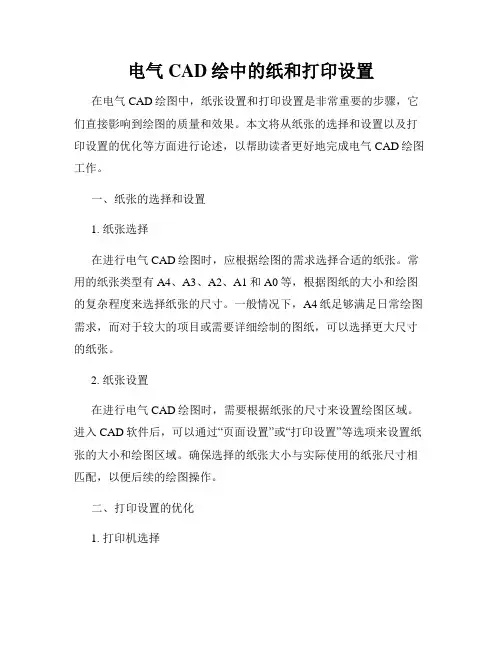
电气CAD绘中的纸和打印设置在电气CAD绘图中,纸张设置和打印设置是非常重要的步骤,它们直接影响到绘图的质量和效果。
本文将从纸张的选择和设置以及打印设置的优化等方面进行论述,以帮助读者更好地完成电气CAD绘图工作。
一、纸张的选择和设置1. 纸张选择在进行电气CAD绘图时,应根据绘图的需求选择合适的纸张。
常用的纸张类型有A4、A3、A2、A1和A0等,根据图纸的大小和绘图的复杂程度来选择纸张的尺寸。
一般情况下,A4纸足够满足日常绘图需求,而对于较大的项目或需要详细绘制的图纸,可以选择更大尺寸的纸张。
2. 纸张设置在进行电气CAD绘图时,需要根据纸张的尺寸来设置绘图区域。
进入CAD软件后,可以通过“页面设置”或“打印设置”等选项来设置纸张的大小和绘图区域。
确保选择的纸张大小与实际使用的纸张尺寸相匹配,以便后续的绘图操作。
二、打印设置的优化1. 打印机选择在进行电气CAD绘图的打印时,正确选择打印机也是非常重要的一步。
应根据绘图的要求选择合适的打印机型号,并确保打印机驱动程序已正确安装。
对于较为复杂的图纸,可以选择支持较高分辨率的打印机,以获得更清晰的打印效果。
2. 打印设置在进行电气CAD绘图的打印设置时,可以进行以下优化操作:a. 线条粗细设置:根据绘图的需要设置线条的粗细,使打印出的图纸具有更好的清晰度和可读性。
b. 颜色设置:可以根据需要选择将图纸以黑白或者彩色的方式打印出来。
对于一些需要强调的部分,可以使用不同的颜色进行突出显示。
c. 图纸缩放设置:可以根据绘图的大小和打印纸张的尺寸进行缩放设置,以保证图纸完整打印在纸张上,并避免打印过大或过小的问题。
d. 页面边距设置:合理设置页面边距,以保证图纸的边缘不会被裁剪或遮挡,同时也为将来的装订或存档留有足够的边距。
综上所述,在进行电气CAD绘图中,正确选择纸张并进行适当的设置非常重要。
通过选择合适的纸张类型和尺寸,并优化打印设置,可以保证绘图质量和效果,提高电气CAD绘图的工作效率和准确性。

CAD怎么安装打印机驱动1. 引言在CAD设计领域中,打印机驱动的安装是非常重要的一步。
只有正确安装了打印机驱动,才能保证CAD设计文件被正确打印输出。
本文将介绍在CAD中如何安装打印机驱动的步骤和注意事项。
2. 打印机驱动的重要性打印机驱动是连接计算机与打印机之间的桥梁,它负责将计算机中的数据转换为打印机可理解的指令,以便实现对文件的打印输出。
如果没有正确安装打印机驱动,用户将无法正确打印CAD设计文件,影响工作效率。
因此,在进行CAD设计工作前,正确安装打印机驱动是必不可少的一步。
3. 安装打印机驱动的步骤步骤一:确认打印机型号和驱动程序在安装打印机驱动之前,首先需要确认打印机的型号和对应的驱动程序。
通常,打印机的型号可以在打印机本身或其相关文件中找到,例如用户手册或说明书。
另外,用户还可以访问打印机制造商的官方网站,通过搜索型号来找到相关的驱动程序。
步骤二:下载驱动程序一旦确认了打印机型号和相应的驱动程序,用户就需要前往打印机制造商的官方网站下载该驱动程序。
在下载过程中,用户需要注意选择适用于自己的操作系统版本和CAD软件版本的驱动程序。
下载完成后,用户需要将驱动程序保存到计算机的合适位置,以备后续安装使用。
步骤三:安装驱动程序安装驱动程序的步骤可能因打印机的不同而略有差异,但大致步骤如下:1.双击驱动程序的安装文件,启动安装向导。
2.按照安装向导的指示,选择合适的语言、安装位置和其他相关设置。
3.阅读并接受使用许可和隐私政策等协议。
4.等待驱动程序的安装过程完成。
5.完成安装后,根据提示重新启动电脑。
步骤四:测试打印输出完成驱动程序的安装后,为了确保驱动程序正常工作,建议进行打印测试。
1.打开CAD软件,并加载需要打印的设计文件。
2.点击CAD软件界面中的“打印”或“输出”按钮,进入打印设置界面。
3.在打印设置界面中,选择正确的打印机,并调整其他打印参数,例如打印纸张的大小和方向。
4.点击“打印”按钮,观察打印机是否能正常接收并打印输出设计文件。
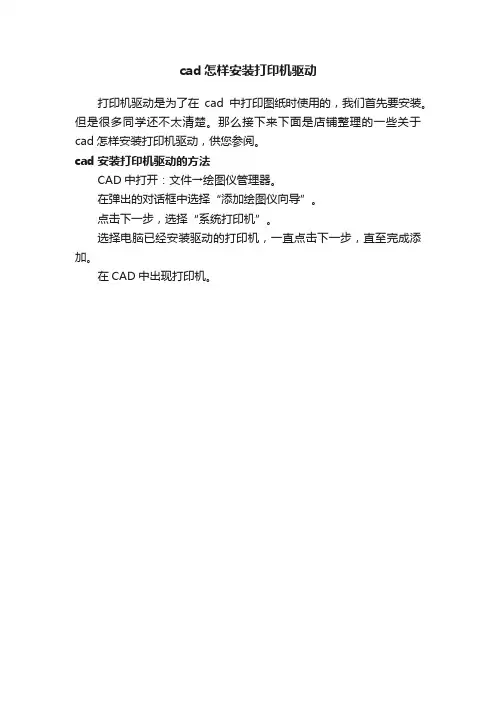
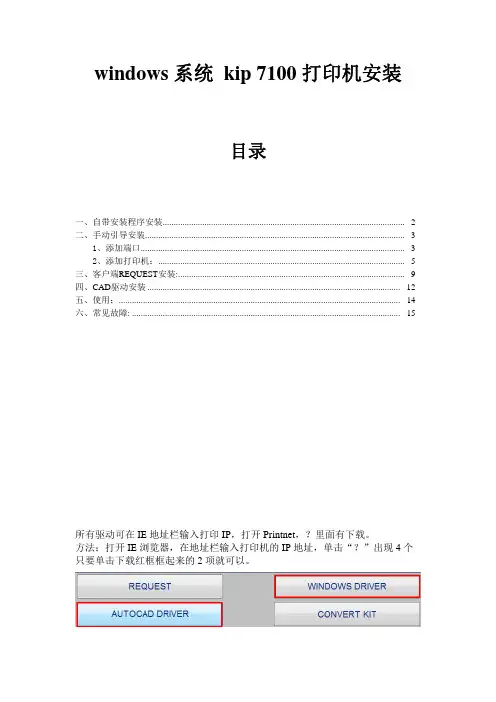
windows系统 kip 7100打印机安装目录一、自带安装程序安装..............................................................................................................- 2 -二、手动引导安装......................................................................................................................- 3 -1、添加端口........................................................................................................................- 3 -2、添加打印机:................................................................................................................- 5 -三、客户端REQUEST安装:.......................................................................................................- 9 -四、CAD驱动安装...................................................................................................................- 12 -五、使用:................................................................................................................................- 14 -六、常见故障:..........................................................................................................................- 15 -所有驱动可在IE地址栏输入打印IP,打开Printnet,?里面有下载。
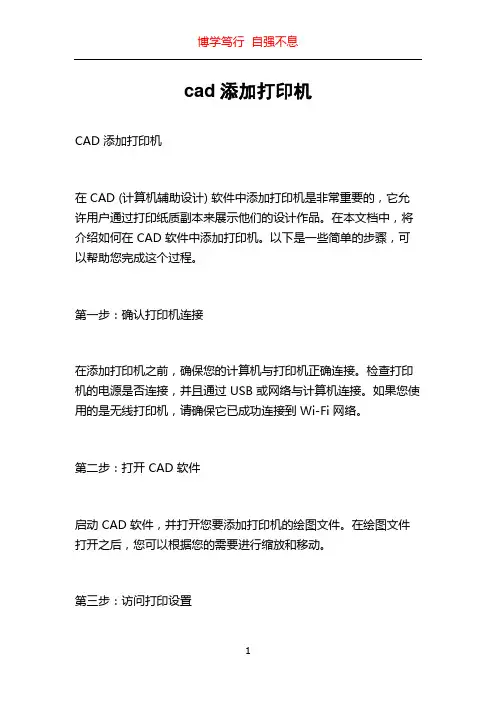
cad添加打印机CAD 添加打印机在 CAD (计算机辅助设计) 软件中添加打印机是非常重要的,它允许用户通过打印纸质副本来展示他们的设计作品。
在本文档中,将介绍如何在 CAD 软件中添加打印机。
以下是一些简单的步骤,可以帮助您完成这个过程。
第一步:确认打印机连接在添加打印机之前,确保您的计算机与打印机正确连接。
检查打印机的电源是否连接,并且通过 USB 或网络与计算机连接。
如果您使用的是无线打印机,请确保它已成功连接到 Wi-Fi 网络。
第二步:打开 CAD 软件启动 CAD 软件,并打开您要添加打印机的绘图文件。
在绘图文件打开之后,您可以根据您的需要进行缩放和移动。
第三步:访问打印设置在 CAD 软件的界面中,导航至“文件”选项卡,并选择“打印设置”选项。
这将打开打印设置对话框,您可以在这里进行打印机设置。
第四步:选择打印机在打印设置对话框中,您将看到一个“打印机/打印机配置”选项。
下拉菜单中将显示可用的打印机列表。
从列表中选择您要添加的打印机。
如果打印机未出现在列表中,请确保它已正确连接到计算机,并且驱动程序已正确安装。
第五步:调整打印设置一旦您选择了打印机,您可以根据需要进行其他设置。
例如,您可以选择打印纸张的尺寸和方向。
在“设置”选项卡中,您还可以调整打印机的打印质量、线宽和缩放比例等设置。
第六步:打印预览在完成打印设置后,您可以选择“打印预览”选项卡,以查看打印输出的预览。
这将显示您的设计作品在打印纸上的布局,并且您可以查看是否需要进行调整。
第七步:打印文档如果您对打印预览满意,可以选择“打印”选项卡,并点击“打印”按钮,开始打印您的 CAD 文档。
此时,CAD 软件将向打印机发送打印命令,并开始打印您的设计作品。
第八步:检查打印输出一旦打印完成,检查您的打印输出是否与预期一致。
确保没有出现任何失真、打印质量降低或纸张错误的问题。
如果有任何问题,您可以重新检查打印设置,并再次进行打印。
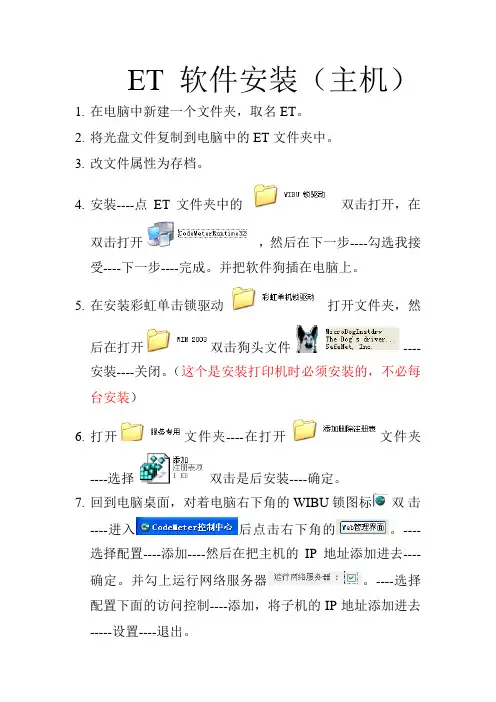
ET 软件安装(主机)1.在电脑中新建一个文件夹,取名ET。
2.将光盘文件复制到电脑中的ET文件夹中。
3.改文件属性为存档。
4.安装----点ET 文件夹中的双击打开,在双击打开,然后在下一步----勾选我接受----下一步----完成。
并把软件狗插在电脑上。
5.在安装彩虹单击锁驱动打开文件夹,然后在打开双击狗头文件----安装----关闭。
(这个是安装打印机时必须安装的,不必每台安装)6.打开文件夹----在打开文件夹----选择双击是后安装----确定。
7.回到电脑桌面,对着电脑右下角的WIBU锁图标双击----进入后点击右下角的。
----选择配置----添加----然后在把主机的IP地址添加进去----确定。
并勾上运行网络服务器。
----选择配置下面的访问控制----添加,将子机的IP地址添加进去-----设置----退出。
8.进入中把打板----推板----数字化仪这三个图标发送到桌面快捷方式。
9.打开桌面左下角开始,进入运行,在打开中输入REGEDIT----确定,进入注册表,然后在打开HKEY-LOCAL-MACHINE------打开SOFTWARE-----打开WIBU-SYSTEMS------打开CodeMeter-----打开Server-----打开CurrentVersion.然后再在右边的名称下找到cleanUpTimeOut并打开在选择十进制,把数值数据中的120改成为1440。
(子机)1.把主机的安装文件共享,并复制到子机电脑中。
2.改文件属性为存档。
3.同主机一样的安装,其中不同的是子机不要安装上面的第7步,其他全部同上。
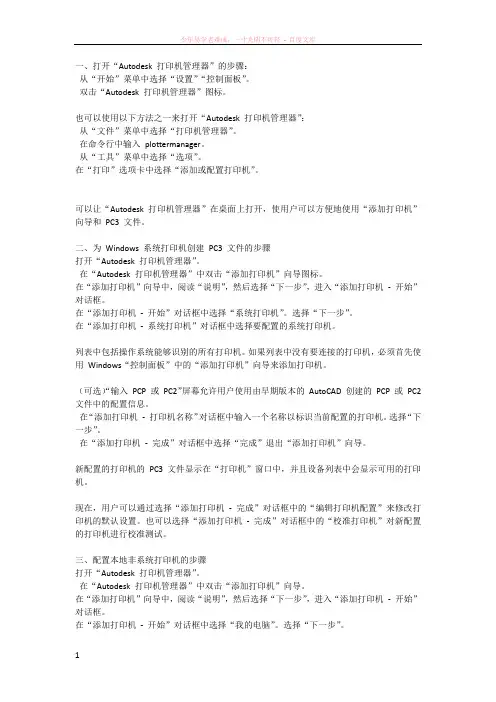
一、打开“Autodesk 打印机管理器”的步骤:从“开始”菜单中选择“设置”“控制面板”。
双击“Autodesk 打印机管理器”图标。
也可以使用以下方法之一来打开“Autodesk 打印机管理器”:从“文件”菜单中选择“打印机管理器”。
在命令行中输入plottermanager。
从“工具”菜单中选择“选项”。
在“打印”选项卡中选择“添加或配置打印机”。
可以让“Autodesk 打印机管理器”在桌面上打开,使用户可以方便地使用“添加打印机”向导和PC3 文件。
二、为Windows 系统打印机创建PC3 文件的步骤打开“Autodesk 打印机管理器”。
在“Autodesk 打印机管理器”中双击“添加打印机”向导图标。
在“添加打印机”向导中,阅读“说明”,然后选择“下一步”,进入“添加打印机-开始”对话框。
在“添加打印机-开始”对话框中选择“系统打印机”。
选择“下一步”。
在“添加打印机-系统打印机”对话框中选择要配置的系统打印机。
列表中包括操作系统能够识别的所有打印机。
如果列表中没有要连接的打印机,必须首先使用Windows“控制面板”中的“添加打印机”向导来添加打印机。
(可选)“输入PCP 或PC2”屏幕允许用户使用由早期版本的AutoCAD 创建的PCP 或PC2 文件中的配置信息。
在“添加打印机-打印机名称”对话框中输入一个名称以标识当前配置的打印机。
选择“下一步”。
在“添加打印机-完成”对话框中选择“完成”退出“添加打印机”向导。
新配置的打印机的PC3 文件显示在“打印机”窗口中,并且设备列表中会显示可用的打印机。
现在,用户可以通过选择“添加打印机-完成”对话框中的“编辑打印机配置”来修改打印机的默认设置。
也可以选择“添加打印机-完成”对话框中的“校准打印机”对新配置的打印机进行校准测试。
三、配置本地非系统打印机的步骤打开“Autodesk 打印机管理器”。
在“Autodesk 打印机管理器”中双击“添加打印机”向导。
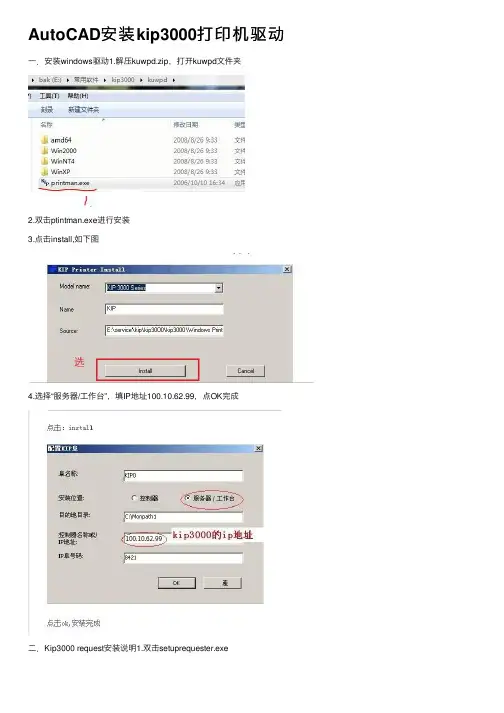
AutoCAD安装kip3000打印机驱动⼀.安装windows驱动1.解压kuwpd.zip,打开kuwpd⽂件夹2.双击ptintman.exe进⾏安装3.点击install,如下图4.选择“服务器/⼯作台”,填IP地址100.10.62.99,点OK完成⼆.Kip3000 request安装说明1.双击setuprequester.exe点击:kip图标选择语⾔点击下⼀步点击完成。
安装结束。
(注:如果您在安装时遇到解压msi ⽂件错误,请下载windows插件:installer)2.启动:request选择:选项/找寻kip打印机,点击:加⼊⼀个打印机与此⽬录设定ip地址(打印机)填⼊打印机名,点击测试连接,如⽹络正常,应显⽰连通状态。
软件安装设置完成。
⼆.Autocad驱动安装说明1.解压acad.zip得到HDI8和HDI9⽂件夹。
2.打开Autocad.选择打印机管理器点击“添加打印机向导”点击下⼀步选择“我的电脑”点击下⼀步选择“从磁盘安装”。
(选择在刚才第1.步中解压的HDI8/chs /kip8.hif ⽂件)(中⽂)CAD200720082009是⽤KIP9.hif⽣产商选:kip 型号选:kip所有其他的系统,点击下⼀步。
点击下⼀步,选择kipo端⼝,点击下⼀步,输⼊打印机名称。
点击完成,安装结束。
3.打开autocad,选择打印菜单,选择kip3000打印机,点击特性点击⾃定义特性选择link to kip regquest software点击“位置”选择request⾥的winreq.ini⽂件(前提是您必须先安装request)点击确定完成安装。
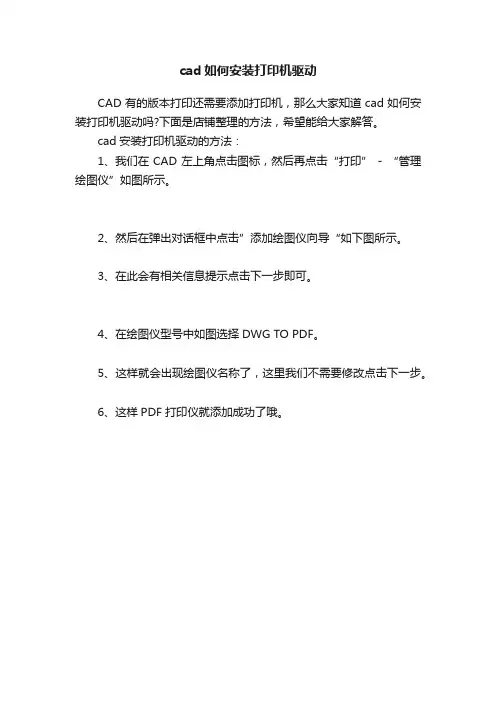
cad如何安装打印机驱动
CAD有的版本打印还需要添加打印机,那么大家知道cad如何安装打印机驱动吗?下面是店铺整理的方法,希望能给大家解答。
cad安装打印机驱动的方法:
1、我们在CAD左上角点击图标,然后再点击“打印” - “管理绘图仪”如图所示。
2、然后在弹出对话框中点击”添加绘图仪向导“如下图所示。
3、在此会有相关信息提示点击下一步即可。
4、在绘图仪型号中如图选择DWG TO PDF。
5、这样就会出现绘图仪名称了,这里我们不需要修改点击下一步。
6、这样PDF打印仪就添加成功了哦。

cad中导入打印样式的方法图解步骤打印图纸的时候我们可以导入设置好的打印样式直接打印,非常简单,下面店铺告诉大家cad中怎么导入打印样式,一起来学习吧。
cad中导入打印样式的方法一通过打印样式表,我们可以指定CAD图纸里的线条、文字、标注等各个图形对象在打印时的颜色、线条宽度等。
下图即是浩辰CAD2012中的打印对话框,大家可以观察其中的打印样式表(如图1)。
图1 打印样式表在本篇CAD教程中,我们主要看一下打印样式表的颜色设置:CAD软件一般有两种类型的打印样式表,一种是颜色相关打印样式表,文件扩展名是“.ctb”;另一种是命名打印样式表,文件扩展名是“.stb”,希望大家注意区分。
其中,颜色相关打印样式表里包含了255个打印样式,每个打印样式对应一种颜色,使用这种打印样式表以后,图纸文件里的各种颜色的图形对象就会按照打印样式表里面的对应颜色的样式进行打印(如图2)。
图2 每个打印样式对应一种颜色颜色相关打印样式表是以图形对象的颜色来区分打印样式的,因此在设置图层的时候应该将各图层设置成不同的颜色,图层里的图形对象的颜色和线宽应该“随层(ByLayer)”。
这样会使得图纸文件简单、直白,便于阅读。
cad中导入打印样式的方法二打开一张要打印的CAD图纸,如图所示。
在打印之前确定好连上打印机,并装了相应的打印机驱动。
在菜单栏的“文件”中找打“打印”,如图所示。
点打印,就会出现如图所示的一个“打印-模型”窗口。
在右上角就有一个“打印样式表”。
下拉“打印样式表”,就出现一系列的打印样式,选择我们需要的。
例如我选择了“acad.ctb”,在后面有一个编辑符号,点击。
点编辑后出现“打印样式表编辑器”,如图所示,按照上面的介绍设定好自己的参数,点确定即可。
cad添加eps打印机步骤CAD添加EPS打印机步骤EPS(Encapsulated PostScript)是一种常用的矢量图形文件格式,常用于印刷和图像处理领域。
当我们在使用CAD软件进行设计工作时,有时需要将设计文件输出为EPS格式进行打印或用于其他用途。
本文将介绍在CAD软件中添加EPS打印机的步骤,以便能够方便地将CAD文件输出为EPS格式进行打印。
步骤一:安装EPS打印机驱动程序首先,我们需要在计算机上安装EPS打印机的驱动程序。
通常情况下,CAD软件已经内置了一些常见的打印机驱动程序,其中就包括EPS打印机。
如果您的CAD软件没有内置EPS打印机驱动程序,可以从官方网站或第三方网站上下载并安装。
步骤二:打开CAD软件安装完EPS打印机驱动程序后,打开CAD软件开始进行设置。
步骤三:选择打印设置在CAD软件的菜单栏中选择“文件”->“打印设置”或者使用快捷键“Ctrl+P”,进入打印设置界面。
步骤四:选择打印机在打印设置界面中,选择“打印机”或“输出设备”选项卡,然后选择EPS打印机作为默认打印机。
如果EPS打印机没有在列表中显示,点击“添加打印机”按钮,然后按照提示进行添加。
步骤五:设置打印尺寸和纸张在打印设置界面中的“页面设置”选项卡中,选择合适的打印尺寸和纸张大小。
EPS文件是矢量图形格式,可以无损地调整大小,因此可以根据需要选择适当的打印尺寸和纸张大小。
步骤六:设置打印质量和颜色在打印设置界面中的“图形”选项卡中,可以设置打印质量和颜色。
根据需要,选择合适的打印质量和颜色设置。
步骤七:设置打印输出路径在打印设置界面中的“输出”选项卡中,选择合适的打印输出路径。
可以选择将EPS文件直接保存到计算机的某个路径下,或者选择将EPS文件发送到某个打印机进行打印。
步骤八:设置打印参数在打印设置界面中的“打印参数”选项卡中,根据具体需要设置打印参数。
可以设置打印的颜色模式、线宽等参数。
京瓷2420工程复印机CAD操作指引系统需求3概述与特点4安装6连接9选项9请求链接 - 高级功能9组态10媒体11图像11自定义属性13自定义设置15打印机连接16链接申请软件16文件放入笔和媒体信息16在剧情时间提示16机16状态17情节鉴定17请求者/用户名18招聘人数18描述18邮票18媒体选项19媒体类型19折叠19节省纸张19头20光栅图像控制20伽玛20密度20栅格照片模式21调整 - 黑白系统21线宽补偿21矢量线抖动21RTL的图像抖动21附录22会计功能 - 变量22系统需求建议电脑规格:微软®Windows®7企业版,旗舰版,专业版或家庭高级版(比较的Windows7版本)的Microsoft®Windows Vista®的企业,商业,旗舰版或家庭高级版(SP1或后)(比较Windows Vista版本)或Microsoft®的Windows®XP专业版或家庭版(SP2或更高版本)对于Windows Vista或Windows7:英特尔®奔腾®4或AMD Athlon®双核处理器,3.0 GHz的或更高SSE2技术;对于Windows XP:英特尔奔腾4或AMD速龙双核处理器,1.6 GHz或更高SSE2技术2 GB的RAM安装1.8 GB的可用磁盘空间1,280×1,024真彩色视频显示适配器128 MB或更大,微软®的Direct3D®功能工作站级图形卡微软®的Internet Explorer®7.0或更高版本概述与特点在AutoCAD HDI已迅速和有效地从直接打印到打印机支持的Microsoft Windows操作系统上安装AutoCAD应用程序。
可以安装在以下版本的AutoCAD的HDI驱动:2007/2008/2009/2010/2011/20129.hif用于2007/2008/20092010年,2011年和2012年用于 10.hif以下两个屏幕一般为AutoCAD,不属于本用户指南详细说明。
cad打印快捷键(cad打印快捷键怎么改)jpg打印机+自定义图纸尺寸无需安装插件,一键输出jpg图片在浩辰cad中,打开所需的cad图纸文件。
在菜单栏「文件」中选择「打印」命令,或使用快捷键「ctrl+p」来调出打印设置界面。
在打印机名称位置的下拉窗中,选择「publishtoweb 3」,点选「特性(r)」进入「绘图仪配置编辑器」界面。
根据提示,选择「自定义图纸尺寸」,并点击「添加」。
默认勾选「创建新图纸(s)」,并选择「下一步」。
根据输出需要,设置高清图的分辨率「宽度/长度」后,选择「下一步」。
设置分辨率时,需保持图形(图框)的长宽比例演示案例为a4(297某210)整体都放大20倍。
输入「图纸尺寸名称」后,选择「下一步」。
然后单击「完成」,即可完成输出jpg分辨率的设置。
自动返回到「绘图仪配置编辑器」,所添加的尺寸已显示在列表中,单击「确定」继续。
返回到「打印-模型」初始打印设置窗口,在「图纸尺寸」下拉选项中,选择刚刚设置的「高清jpg输出尺寸」。
然后设置好其他打印设置选项,单击「确定」后即可。
浩辰cad自带的「输出pdf」无需安装插件,一键输出pdf文件在浩辰cad中打开图纸,点击软件左上角的g图标,选择「输出pdf」命令或者在命令行输入「exportpdf」,即可打开「输出pdf界面」。
点击「选项」按钮,即可弹出输出设置。
可以设置输出的pdf是否包含图层信息和块信息、加入密码等设置,完成设置后点击「确定」。
在「输出」设置中选择「窗口」,并选择图纸。
在「页面」设置中选择「替代」。
点击「页面设置替代」,并设置相关参数,点击「确定」。
最后选择保存位置,点击「保存」即可。
浩辰cad输出高分辨率图片,你学会了嘛?大家可以下载浩辰cad,练习一下相关cad操作。
一个人的cad操作习惯是否能看得出来他的cad水平?还真的能,早前断断续续出过一些实例教程,很多小伙伴评论或者私信来指正文章中的绘图问题:例如这里明明可以空格或者回车重复命令,为什么还要重新输入一次绘图命令?还有就是对于一些对称的图形,其实绘制一半再镜像就可以了,就别每一个都画出来。
一.安装windows驱动1.解压kuwpd.zip,打开kuwpd文件夹2.双击ptintman.exe进行安装3.点击install,如下图4.选择“服务器/工作台”,填IP地址100.10.62.99,点OK完成二.Kip3000 request安装说明1.双击setuprequester.exe点击:kip图标选择语言点击下一步点击完成。
安装结束。
(注:如果您在安装时遇到解压msi 文件错误,请下载windows插件:installer)2.启动:request选择:选项/找寻kip打印机,点击:加入一个打印机与此目录设定ip地址(打印机)填入打印机名,点击测试连接,如网络正常,应显示连通状态。
软件安装设置完成。
二.Autocad驱动安装说明1.解压acad.zip得到HDI8和HDI9文件夹。
2.打开Autocad.选择打印机管理器点击“添加打印机向导”点击下一步选择“我的电脑”点击下一步选择“从磁盘安装”。
(选择在刚才第1.步中解压的HDI8/chs /kip8.hif 文件)(中文)CAD200720082009是用KIP9.hif生产商选:kip 型号选:kip所有其他的系统,点击下一步。
点击下一步,选择kipo端口,点击下一步,输入打印机名称。
点击完成,安装结束。
3.打开autocad,选择打印菜单,选择kip3000打印机,点击特性点击自定义特性选择link to kip regquest software点击“位置”选择request里的winreq.ini文件(前提是您必须先安装request)点击确定完成安装。